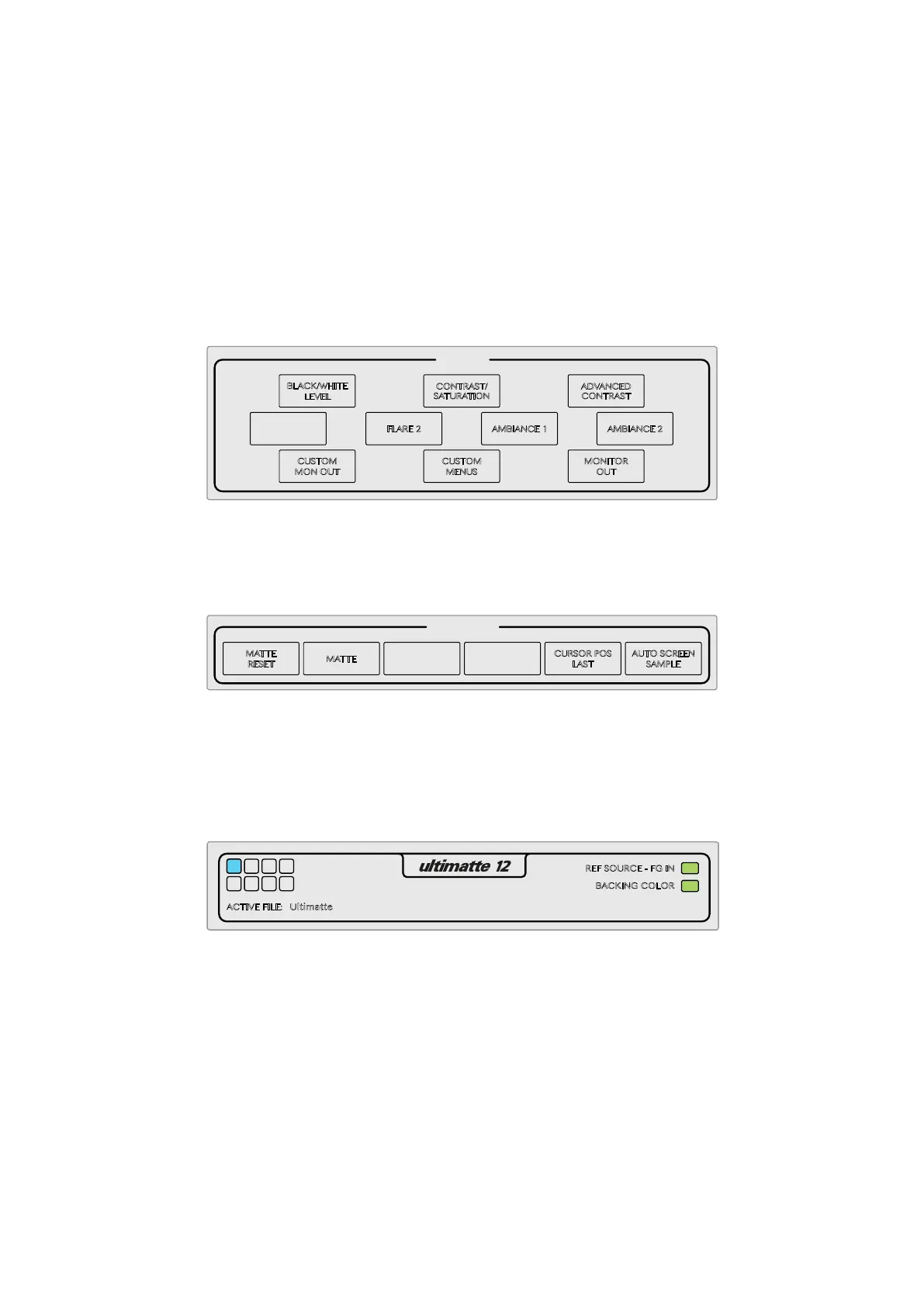Section Groups
Cette section de l’interface contient la majorité des menus de paramétrage. Vous pouvez par
exemple ajuster les commandes Flare de l’avant-plan :
1 Touchez le bouton Foreground du menu principal afin d’ouvrir les paramètres de
l’avant-plan.
2 Touchez le bouton Flare 1 dans la section Groups afin de sélectionner les commandes
relatives aux reflets.
Ces commandes s’afficheront alors de part et d’autre du panneau et vous pourrez les ajuster à l’aide
des molettes.
Section Functions
Cette section contient des paramètres spécifiques qui peuvent être sélectionnés, activés ou
désactivés. Vous y trouverez par exemple le bouton de réinitialisation qui vous permettra de
restaurer des paramètres particuliers sur leur configuration par défaut.
Barre d’état
La barre d’état située sur l’écran tactile affiche les appareils Ultimatte contrôlés par le Smart Remote.
Le Smart Remote peut contrôler jusqu’à 8 appareils. L’icône de chaque appareil s’allume en vert
lorsqu’il est identifié sur le réseau. Lorsqu’un appareil a été sélectionné pour être contrôlé, l’icône
s’allume en bleu.
Le voyant de l’appareil Ultimatte contrôlé s’allume en bleu pour vous indiquer que l’appareil est actif.
Voyants représentant les appareils Ultimatte principaux
Les huit petits voyants situés sur le côté gauche indiquent quels appareils sont connectés au réseau
et quel appareil est actuellement contrôlé. Si le tally est connecté via l’entrée GPIO, les carrés
s’allumeront en rouge lorsqu’un appareil est à l’antenne.
Ref Source - FG In
Ce voyant s’allume en rouge lorsqu’il n’y a pas de source de référence, et en vert lorsqu’il y en a une.
Le signal de référence peut être connecté via la source d’avant-plan connectée à l’entrée d’avant-
plan, ou via l’entrée de référence.
Backing Color
La couleur de fond réglée par défaut est le vert, comme l’indique ce voyant. Lorsque cette couleur
est modifiée, le voyant indique la nouvelle couleur utilisée.
MATTE
MATTE MENU
CLEAN UP
LEVEL
SHADOW
LEVEL
SHADOW
THRESHOLD
BLACK/WHITE
LEVEL
CONTRAST/
SATURATION
ADVANCED
CONTRAST
AMBIANCE 1 AMBIANCE 2FLARE 2
FOREGROUND BACKGROUND LAYER MATTE IN CONFIGURE
MATTE
CUSTOM
MENUS
MONITOR
OUT
CUSTOM
MON OUT
MATTE
RESET
CURSOR POS
LAST
AUTO SCREEN
SAMPLE
PGM
OUT
FG
IN
BG
IN
COMBINED
MATTE
INTERNAL
MATTE
FILL
OUT
FUNCTIONS
MONITOR OUT
MAIN MENUS
GROUPS
ACTIVE FILE: Ultimatte
0% 100%
100%
100% 200%
100%
0% 100%
0%
RED DENSITY
0% 100%
100%
BLUE DENSITY
0% 100%
100%
BLACK GLOSS
0% 100%
0%
MATTE DENSITY
-100% 300%
0%
REF SOURCE - FG IN
BACKING COLOR
1
2
3 4
5 6 7 8
1
MATTE
MATTE MENU
CLEAN UP
LEVEL
SHADOW
LEVEL
SHADOW
THRESHOLD
MATTE
PROCESS
SCREEN
SAMPLE
CLEAN UP
FILTERVEIL
FOREGROUND BACKGROUND LAYER MATTE IN CONFIGURE
MATTE
CUSTOM
MENUS
MONITOR
OUT
CUSTOM
MON OUT
MATTE
RESET
CURSOR POS
LAST
AUTO SCREEN
SAMPLE
PGM
OUT
FG
IN
BG
IN
COMBINED
MATTE
INTERNAL
MATTE
FILL
OUT
FUNCTIONS
MONITOR OUT
MAIN MENUS
GROUPS
ACTIVE FILE: Ultimatte
0% 100%
100%
100% 200%
100%
0% 100%
0%
RED DENSITY
0% 100%
100%
BLUE DENSITY
0% 100%
100%
BLACK GLOSS
0% 100%
0%
MATTE DENSITY
-100% 300%
0%
REF SOURCE - FG IN
BACKING COLOR
1
2
3 4
5 6 7 8
1
MATTE
MATTE MENU
CLEAN UP
LEVEL
SHADOW
LEVEL
SHADOW
THRESHOLD
MATTE
PROCESS
SCREEN
SAMPLE
CLEAN UP
FILTERVEIL
FOREGROUND BACKGROUND LAYER MATTE IN CONFIGURE
MATTE
CUSTOM
MENUS
MONITOR
OUT
CUSTOM
MON OUT
MATTE
RESET
CURSOR POS
LAST
AUTO SCREEN
SAMPLE
PGM
OUT
FG
IN
BG
IN
COMBINED
MATTE
INTERNAL
MATTE
FILL
OUT
FUNCTIONS
MONITOR OUT
MAIN MENUS
GROUPS
ACTIVE FILE: Ultimatte
0% 100%
100%
100% 200%
100%
0% 100%
0%
RED DENSITY
0% 100%
100%
BLUE DENSITY
0% 100%
100%
BLACK GLOSS
0% 100%
0%
MATTE DENSITY
-100% 300%
0%
REF SOURCE - FG IN
BACKING COLOR
1
2
3 4
5 6 7 8
1
147147Contrôler Ultimatte avec le Smart Remote 4
